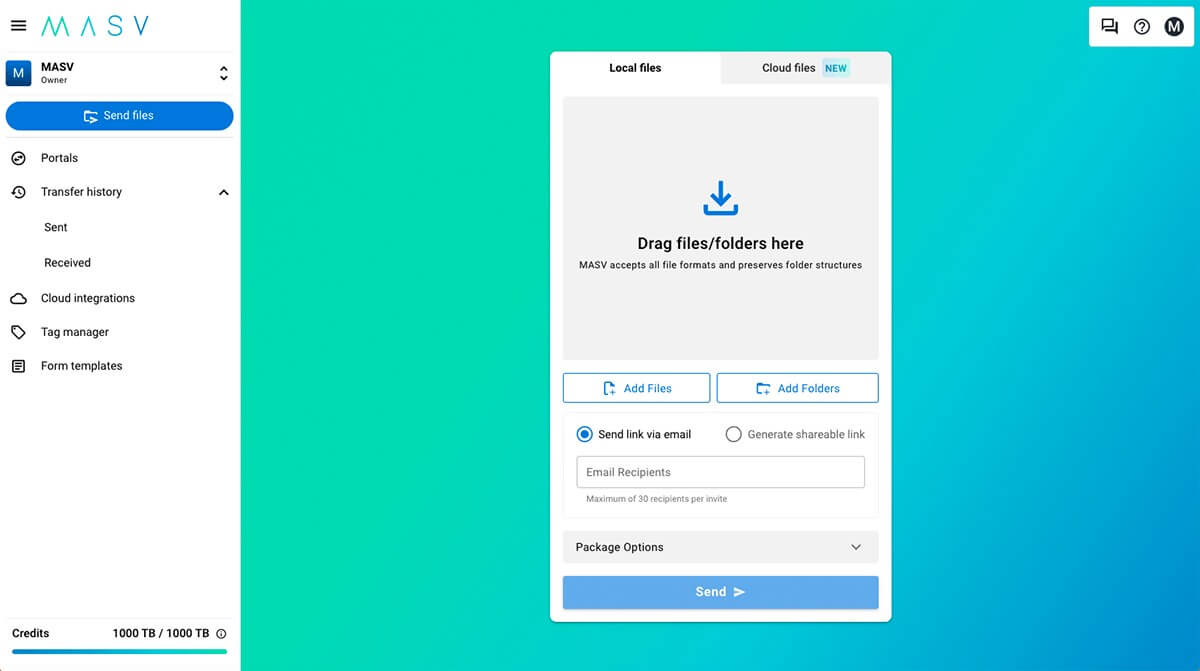Pendant de nombreuses années, le protocole FTP a été la meilleure solution pour le transfert de fichiers volumineux. Bien que l'utilisation d'une connexion FTP soit toujours utile, elle a pris de l'âge. Il existe des alternatives à un serveur FTP qui sont plus faciles à mettre en place, plus sûres et plus rapides.
Mais si vous n'avez pas le choix d'utiliser un serveur FTP, alors cet article est pour vous.
Apprendre comment mettre en place un serveur FTP et donnez à vos collaborateurs l'accès FTP ci-dessous.
Transfert de fichiers facile et sécurisé
Vous avez besoin de transférer des fichiers volumineux sans les inconvénients d'un serveur FTP ?
Qu'est-ce qu'un serveur FTP ?
Un serveur FTP est un lieu central pour partager des fichiers et y accéder à distance. en utilisant le Protocole de transfert de fichiers (FTP) - une méthode de transfert de fichiers entre ordinateurs. Vous et vos collaborateurs à distance pouvez utiliser des applications client FTP sur vos ordinateurs pour obtenir un accès FTP et placer des fichiers sur le site FTP.
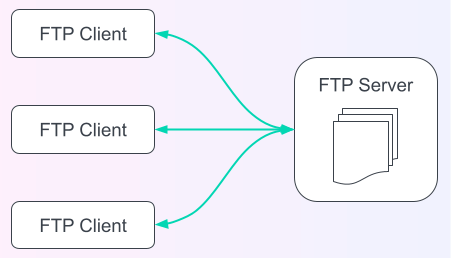
FTP est probablement le plus ancien protocole encore utilisé aujourd'hui pour le transfert de données sur Internet. C'est à la fois une bonne et une mauvaise chose.
Le bon côté des choses, c'est que pendant de nombreuses années, FTP a été la meilleure solution pour le partage de fichiers à distance, et qu'il est toujours pris en charge par de nombreux systèmes d'exploitation et applications.
Le problème, c'est que le protocole FTP peut poser des problèmes parce qu'il n'a pas été conçu à l'origine pour répondre aux attentes modernes en matière de facilité d'utilisation, de sécurité et de performances, en particulier pour un nouvel utilisateur. Le logiciel de serveur FTP moderne a fait un excellent travail pour suivre le mouvement, mais l'utilisation de FTP signifie généralement plus de complexité, non seulement pour le serveur FTP lui-même, mais aussi pour l'ordinateur et le réseau sur lesquels le serveur fonctionne.
Pour réduire la complexité, les utilisateurs peuvent tirer parti d'outils administratifs tels qu'un gestionnaire de serveur FTP pour faciliter la configuration - qui peut simplifier des éléments tels que les délais de connexion et la redirection des ports - et les paramètres du serveur.
Choisir le bon logiciel de serveur FTP
Il y a un certain nombre de serveurs FTP que vous pouvez utiliser. Pour vous aider à choisir, gardez les éléments suivants à l'esprit.
1. Sécurité
Il existe plusieurs méthodes pour transférer des fichiers en toute sécurité en utilisant le trafic FTP. Assurez-vous que votre client FTP et votre serveur prennent en charge les mêmes méthodes :
- FTP sécurisé : Également connu sous le nom de FTPS. Étend le protocole FTP avec la sécurité de la couche de transport (TLS).
- Protocole de transfert de fichiers SSH : Souvent appelé SFTP (Secure File Transfer Protocol), il ne faut pas le confondre avec le protocole FTP simple, qui n'est pas sécurisé. Il s'agit en fait d'une extension du protocole Secure Shell (SSH)* pour le transfert de fichiers. Bien qu'il ne fasse pas partie du protocole FTP, de nombreux serveurs FTP prennent également en charge le SFTP.
- FTP via SSH : Tunnel du protocole FTP à travers SSH.
- Protocole de transfert hypertexte sécurisé (HTTPS) : Les navigateurs web modernes ne prennent plus en charge le protocole FTP, principalement pour des raisons de sécurité. Heureusement, certains serveurs FTP prennent en charge HTTPS, le protocole web sécurisé que tous les navigateurs utilisent.
*SSH est un protocole réseau permettant de crypter une connexion entre deux ordinateurs. Il a été développé à l'origine pour se connecter de manière sécurisée aux lignes de commande d'ordinateurs distants. Depuis, il a évolué pour gérer d'autres opérations, comme le transfert de fichiers.
TLS est un autre protocole de cryptage de réseau. Il vise à fournir des connexions sécurisées pour des applications telles que le courrier électronique, le Web et le FTP.
Certains serveurs FTP vont encore plus loin en intégrant des fonctions de sécurité dans le logiciel du serveur lui-même. Les anciens serveurs FTP utilisaient le système d'exploitation hôte pour des tâches qui présentaient des faiblesses potentielles en matière de sécurité. Certains serveurs FTP modernes évitent cela en mettant en œuvre leurs propres méthodes, plus sûres, pour effectuer les mêmes tâches.
Il convient également de noter que l'utilisation d'un serveur dédié pour votre site FTP permet de mieux sécuriser vos fichiers (et d'améliorer les performances lors de l'envoi de fichiers par le biais d'une connexion FTP).
2. Ordinateur et réseau
Sur l'ordinateur qui hébergera votre site FTP, vous aurez besoin d'un compte FTP avec des privilèges d'administrateur ou de racine pour installer, configurer et administrer le serveur.
Assurez-vous que le logiciel de serveur FTP que vous choisissez est compatible avec le système d'exploitation de votre ordinateur hôte. Cela ne devrait pas poser de problème car il existe des logiciels de serveur FTP pour Windows, macOS, Linux et pratiquement tout autre système d'exploitation qui se connecte à Internet.
Assurez-vous également que l'ordinateur dispose de suffisamment d'espace disque pour stocker le dossier FTP et les fichiers que vous et tout autre utilisateur FTP obtiendrez et placerez.
En raison des risques de sécurité liés au FTP, votre réseau peut être configuré pour bloquer le FTP. Demandez à l'administrateur réseau de votre équipe informatique ou à votre fournisseur d'accès à Internet d'ouvrir le ou les ports concernés dans votre pare-feu.
- Les ports par défaut pour le protocole FTP non sécurisé sont 20 et 21.
- Si vous utilisez un protocole FTP sécurisé (et vous devriez vraiment le faire), vous devez également ouvrir les ports pour les connexions sécurisées. Par exemple, le FTP sur SSH utilise le port SSH, qui est 22 (par défaut).
Consultez la documentation ou le guide de l'utilisateur de votre serveur FTP et adressez-vous à votre administrateur réseau pour plus de détails.
Si votre serveur FTP doit gérer un grand nombre de clients, envisagez d'améliorer votre connexion réseau ou votre ordinateur serveur. Les logiciels de serveur FTP sont conçus pour gérer de manière fiable des centaines, voire des milliers de clients, mais les performances réelles du serveur sont toujours limitées par l'ordinateur serveur et votre réseau.
3. Serveur FTP basé sur le cloud
Si vous ne souhaitez pas consacrer le temps et l'argent nécessaires à l'achat et à la gestion d'un ordinateur physique, vous pouvez créer un serveur FTP à l'aide d'un nuage public ou privé. Votre installation dans le nuage nécessite une machine virtuelle, un espace de stockage des données et une connexion réseau correctement configurée. Certains fournisseurs de services en nuage vous montrent même comment procéder.
4. Interface utilisateur
Êtes-vous à l'aise pour travailler en ligne de commande ou préférez-vous une interface graphique pour l'installation, la configuration et l'administration ?
Par exemple, le Serveur FileZilla dispose d'une interface graphique pour l'installation d'un serveur FTP Windows. Sa documentation montre comment configurer un serveur Serveur FTP sous Windowsy compris comment configurer le panneau de configuration de Windows pour permettre à votre serveur FTP de contourner les pare-feux.
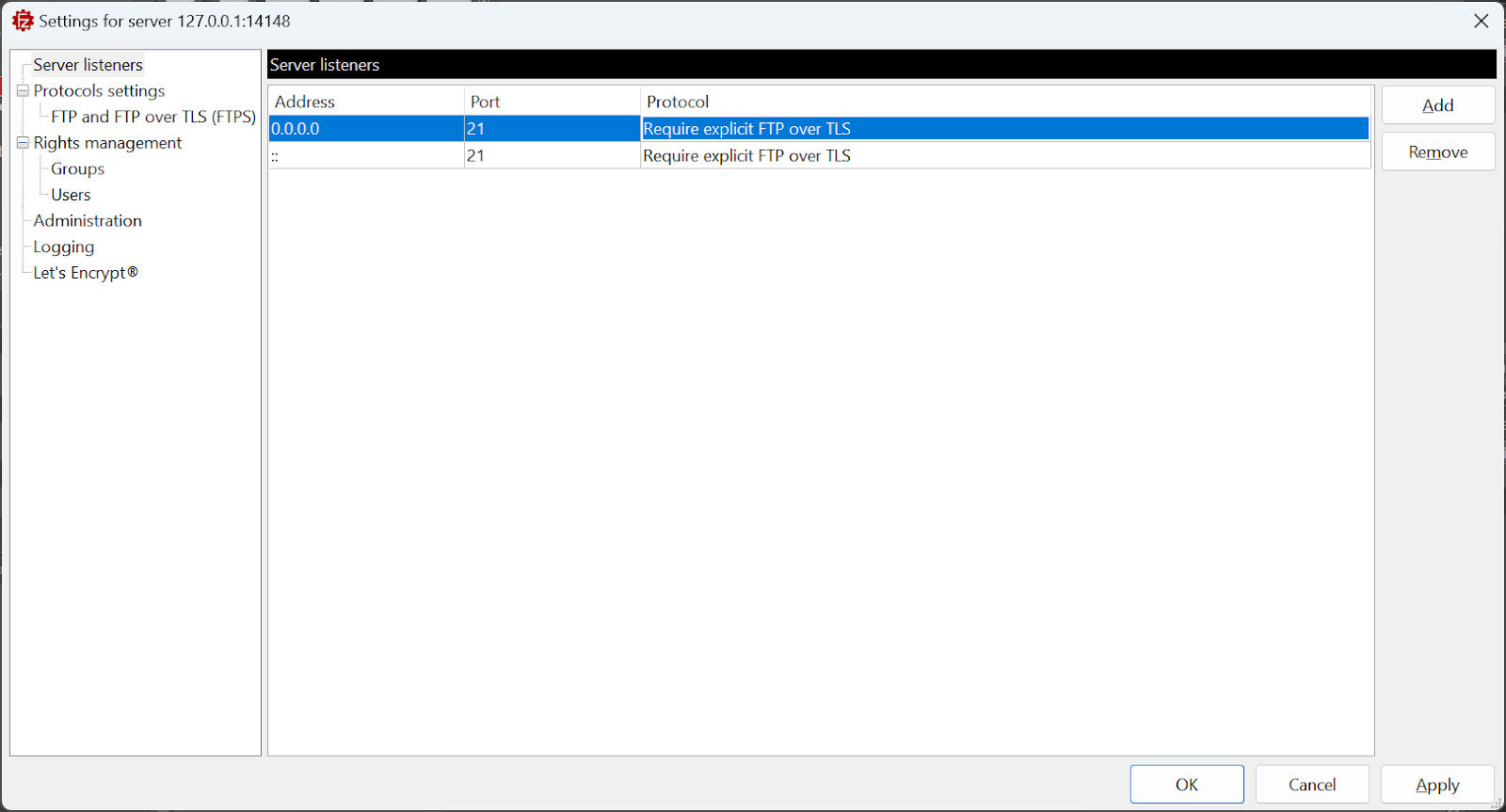
5. Droits d'inscription
Le prix d'un logiciel de serveur FTP dépend des fonctionnalités que vous souhaitez et de l'assistance dont vous avez besoin.
La plupart des logiciels FTP commerciaux sont proposés en version d'essai ou en version gratuite avec des fonctionnalités minimales. Pour une meilleure sécurité, d'autres fonctions et une assistance technique, prévoyez de payer entre $300 et $3000. Le renouvellement de la licence varie de $100 à $300.
Les serveurs FTP open source sont, bien entendu, "gratuits comme la bière". Certains développeurs proposent également des versions payantes qui incluent un support technique.
Une alternative FTP rapide, facile et sécurisée
Bénéficiez de vitesses de transfert ultra-rapides et d'un cryptage d'entreprise sans la complexité d'un serveur FTP. Inscrivez-vous à MASV et obtenez 20 Go chez nous.
Installation et configuration du serveur FTP
Vous voulez installer un logiciel de serveur FTP ? Rien de plus simple. Il suffit de télécharger et d'exécuter le programme d'installation ou d'installer le paquet. La plupart des options de configuration concernent la sécurité des utilisateurs et le transfert des fichiers.
1. Configuration des comptes d'utilisateurs et des autorisations
Un serveur FTP permet à un utilisateur d'obtenir, de placer, de renommer et de supprimer des fichiers et des répertoires sur l'ordinateur qui héberge le serveur. Vous pouvez protéger l'ordinateur contre les opérations malveillantes ou accidentelles sur les fichiers en déterminant quels utilisateurs peuvent se connecter au serveur FTP. Vous devez également décider qui peut obtenir, placer et effectuer d'autres opérations.
Vous pouvez peut-être simplifier l'authentification des utilisateurs. Certains serveurs FTP prennent en charge l'utilisation d'un service d'annuaire de comptes tel que le Lightweight Directory Access Protocol (LDAP).
Pour une meilleure sécurité, désactivez les connexions "anonymes". Un client anonyme n'a pas besoin de fournir un nom d'utilisateur ou un mot de passe.
2. Sécuriser le serveur FTP
Vous obtiendrez une meilleure sécurité de l'ordinateur qui hébergera le serveur FTP si vous appliquez les dernières mises à jour du système d'exploitation.
Vous devrez peut-être aussi installer et configurer le logiciel de sécurité qui fonctionne avec votre serveur FTP. Par exemple, si vous utilisez FTPS ou HTTPS, vous devrez peut-être configurer TLS et les certificats de sécurité.
3. Dépannage des problèmes liés au serveur FTP
Pour tester votre serveur, installez l'application client FTP que vous utiliserez sur votre propre ordinateur. Comme vous allez accéder au serveur FTP à distance, utilisez le client en dehors du réseau du serveur. Vous pourrez ainsi confirmer que les modifications apportées à votre configuration sont correctes et que votre réseau autorise le trafic FTP.
Conclusion
L'utilisation d'une connexion FTP présente de nombreux avantages, car il s'agit du plus ancien protocole de transfert de fichiers encore utilisé. Mais cet héritage s'accompagne de complications au niveau de l'installation, de la sécurité et de l'administration.
Vous connaissez maintenant les étapes de la mise en place et de la configuration des serveurs FTP - mais si vous pouvez l'éviter.., envisagez alors d'utiliser un outil moderne de transfert de fichiers comme MASV.
MASV comme alternative au FTP
La configuration des serveurs FTP peut s'avérer compliquée. Avec MASV, vous pouvez envoyer et recevoir des fichiers en quelques clics ou en tapant sur n'importe quel appareil doté d'un navigateur Web, sans avoir à installer un service FTP ou un logiciel client.
ous n'avez pas non plus à reconfigurer les pare-feu de votre réseau (par exemple, le pare-feu de Windows), car MASV utilise les mêmes protocoles que votre navigateur Web.
Parce que MASV est basé sur le cloud, il évolue automatiquement pour gérer de nombreuses connexions. Les performances de MASV sont les mêmes, qu'il s'agisse d'un seul transfert ou de milliers.
Pour des performances et une fiabilité encore meilleures, vous pouvez installer la Application MASV Desktop.
Inscrivez-vous aujourd'hui et obtenez 20 Go gratuits
Transférez maintenant des fichiers volumineux sans installation.